时间:2018-12-20 15:36:34 作者:mingzhen 来源:系统之家 1. 扫描二维码随时看资讯 2. 请使用手机浏览器访问: https://m.xitongzhijia.net/xtjc/20181220/144965.html 手机查看 评论 反馈
在photoshop当中我们可以对图片进行各种处理,比如说给人物进行瘦脸,那么photoshop如何瘦脸的呢?我们一起往下看看给人物瘦脸的方法吧。
方法步骤
首先我们需要下载PS软件,然后打开PS,文件-打开,选择素材文件,确定。现在我们看到一副素材照片,现在我们就把照片脸部变瘦。

点击Ctrl键加j,复制图层。用工具栏里的放大镜工具放大图片,然后我们从工具栏里选择磁性索套工具,圈选人物脸部的腮帮部分,尽量选择的部位大一些。
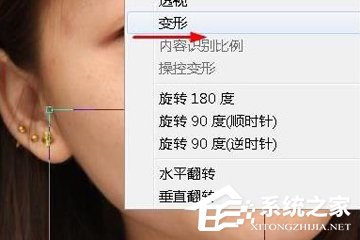
从菜单栏里点击“选择-修改-羽化”填写数值为10.确定。
我们再次点击Ctrl+j键,把我们选择的部分单独建立一个图层。
点击右键选择自由变换,再次点击右键选择“变形”,然后鼠标拉方格往脸里边拉,达到瘦脸效果。

右边脸用同样的方法,来达到效果。在使用的时候我们尽量使用一些快捷键,这样的话处理起来也就更加方便了。
以上就是photoshop如何瘦脸的全部内容了,按照以上方法操作,你就能轻松的掌握给人物瘦脸的方法啦。
发表评论
共0条
评论就这些咯,让大家也知道你的独特见解
立即评论以上留言仅代表用户个人观点,不代表系统之家立场